Weits, tapp jangan bingung dulu, sekarang ada solusinya, asal kita rajin ke warnet atau pinjam komputer teman, kantor atau siapapun yang terhubung ke internet dan kunjungi situs ini :D promosi dikit :D , kita kemungkinan besar akan mendapatkan driver-nya kembali. Karena ada beberapa situs yang enyediakan driver-driver lama sampai dengan yang baru seperti driver VGA, Sound Card, Network Card, CD/DVD-ROM/RW dan lain-lain.
Berikut situs-situs yang menyediakan driver tersebut yang dianggap terbaik, cukup lengkap dan patut direkomendasikan kepada kamu:
1. Driver Guide – Situs ini bisa dibilang situs yang lengkap karena menawarkan driver yang beragam untuk banyak device dan sudah mendapat banyak penghargaan seperti dari PC Magazine dan PC World. Anda mesti mendaftar terlebih dahulu untuk dapat men-download driver yang anda cari – Jumlah Drivers, firmware, utilities, and manuals ada sekitar 438,458 – Ada fasilitas wizard buat search driver – Member join free – Free software (toolkit, repair, utility) untuk di download
2. Driver Zone – Situs ini menawarkan pencarian driver yang lebih simple dan efisien tanpa perlu mendaftar terlebih dahulu. Situs ini semacam search engine seperti google dalam mencari driver yang dibagi menjadi 2 cara pencarian, yang pertama adalah mencari nama perusahaan pembuat hardware dan yang kedua mencari nama atau nomor seri produk yang anda cari driver-nya. Selain itu anda bisa langsung meng-klik icon driver yang anda cari langsung untuk pencarian secara manual
3. Driver Files – Situs ini hampir sama dengan situs Driver Zone dengan menawarkan driver gratis tanpa bayar dan tidak perlu registrasi, cukup anda cari langsung dengan fasilitas pencariannya ataupun secara manual. Anda juga dapat men-download software Driver Detective yang digunakan untuk mengecek driver mana yang rusak atau bermasalah secara gratis. Anda juga dapat mengirim atau meminta driver kalau anda tidak menemukan driver yang anda cari

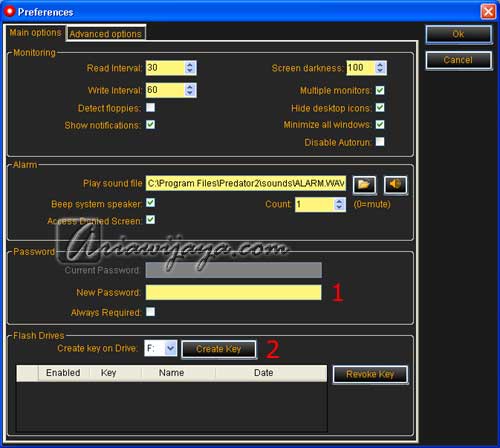
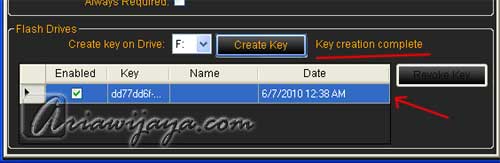
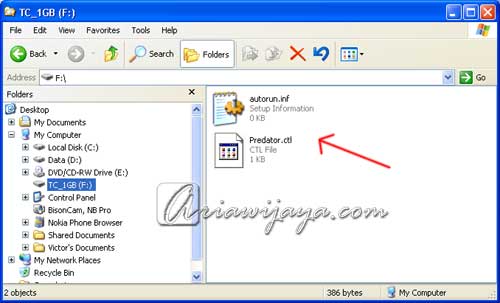
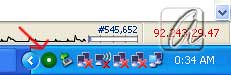
 Windows 7 memiliki fitur untuk membuat partisi tanpa harus menginstall software tambahan seperti partion magic, dll. Membuat Partisi di windows 7 juga bsa menggunakan VHD tapi kali ini ciebal coba cara lain tapi gak jauh beda dan tujuannya sama.
Windows 7 memiliki fitur untuk membuat partisi tanpa harus menginstall software tambahan seperti partion magic, dll. Membuat Partisi di windows 7 juga bsa menggunakan VHD tapi kali ini ciebal coba cara lain tapi gak jauh beda dan tujuannya sama. 













